SolidWorks工程图中如何使用断裂视图命令?
1、如下图所示,
打开事先保存好的SolidWorks工程图,作为演示所用
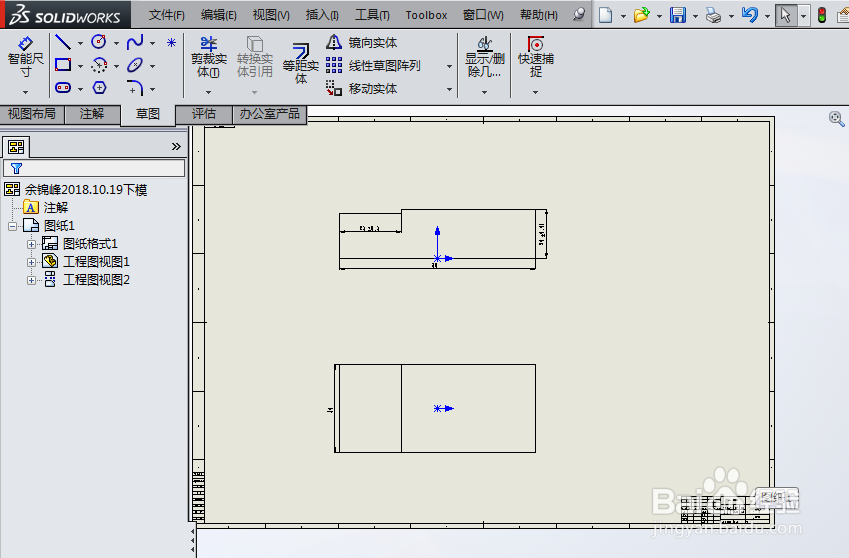
2、如下图所示,
在视图布局中找到‘断裂视图拒泛叮’,点击它
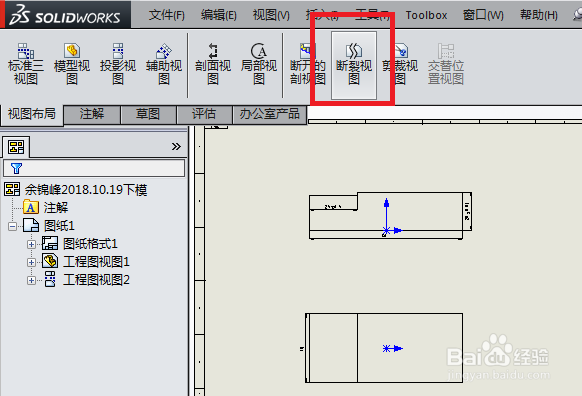
3、如下图所示,
出现“断裂视图”对话框,
可以看到信脾胳息提示:选择要断开的工程图视图

4、如下图所示,
选择红色框选中的视图,
然后,
“断裂视图”对话框就变了,
出现了视图的设置一栏
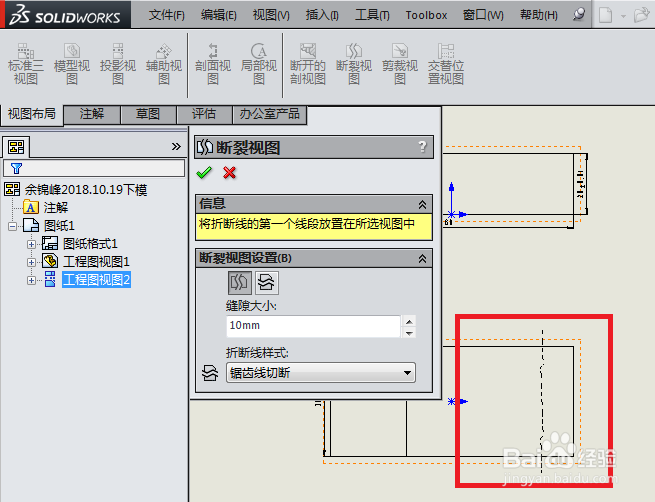
5、如下图所示,
先在视图中移动鼠标,
选择一个位置,单击鼠标左键

6、如下图所示,
继续在视图中移动鼠标,
再选择一个位置,单击鼠标左键
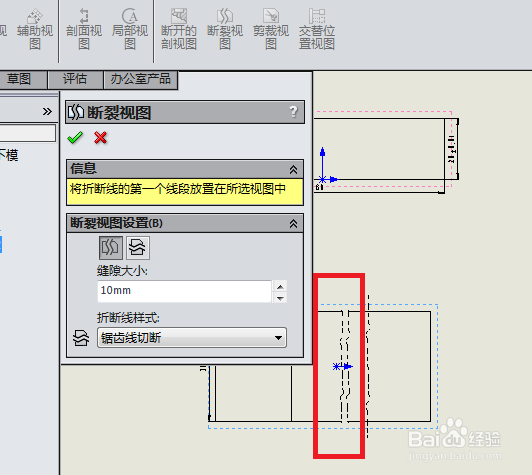
7、如下图所示,
将折断线样式改成“曲线切断”
然后,
点击对话框左狠槐上角的√,
完成断裂视图的创建。
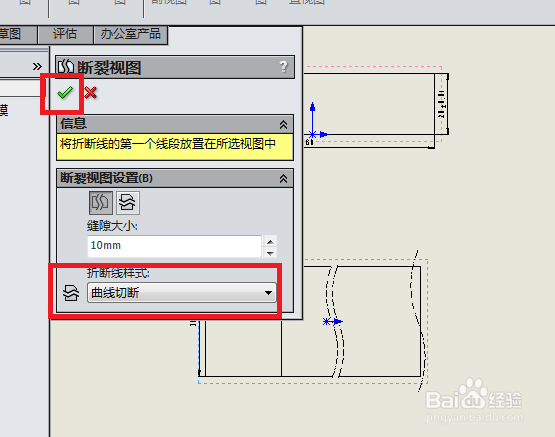
8、如下图所示,
一个断裂视图创建成功了。

声明:本网站引用、摘录或转载内容仅供网站访问者交流或参考,不代表本站立场,如存在版权或非法内容,请联系站长删除,联系邮箱:site.kefu@qq.com。
阅读量:84
阅读量:69
阅读量:111
阅读量:75
阅读量:20